标题:WPS标题不显示怎么办?快速解决技巧大揭秘!
导语:在使用WPS办公软件进行文档编辑时,遇到标题不显示的情况让许多用户感到困惑。本文将为您详细介绍WPS标题不显示的原因以及解决方法,助您快速恢复标题显示,提升办公效率。
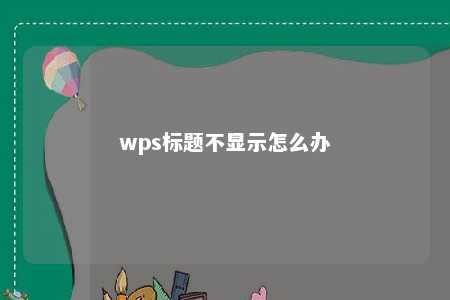
一、WPS标题不显示的原因
-
样式设置错误:在编辑文档时,如果对标题样式进行了不正确的设置,可能会导致标题无法显示。
-
字体设置问题:在文档编辑过程中,如果将字体设置为不显示或者隐藏,也会导致标题不显示。
-
文档格式错误:文档在导入或导出过程中,可能会出现格式错误,导致标题不显示。
二、WPS标题不显示的解决方法
- 检查样式设置
(1)打开WPS文档,点击“开始”选项卡。
(2)在“样式”组中,找到“标题”样式,查看其设置是否正确。
(3)如果样式设置错误,可以重新调整样式,或者删除错误的样式,并创建一个新的标题样式。
- 检查字体设置
(1)选中标题文本,点击“开始”选项卡。
(2)在“字体”组中,查看字体设置是否为不显示或者隐藏。
(3)如果字体设置有问题,重新设置字体即可。
- 检查文档格式
(1)打开文档,点击“文件”选项卡,选择“另存为”。
(2)在“保存类型”下拉菜单中,选择合适的文档格式(如.docx、.doc等)。
(3)保存文档后,重新打开文档,检查标题是否显示。
- 重装WPS
如果以上方法都无法解决问题,可能是WPS软件本身存在问题。可以尝试重新安装WPS软件,以解决问题。
总结:
WPS标题不显示的原因有很多,但通过以上方法,用户可以快速找到问题所在并解决。在平时使用WPS办公软件时,注意对文档进行适当的格式设置,避免类似问题再次发生。希望本文对您有所帮助!











暂无评论
发表评论